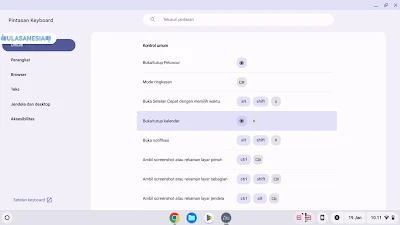Mengetahui daftar pintasan keyboard di chromebook sangat penting agar kalian tidak mengatakan: kok fitur ini tidak bisa.
Ya, chromebook memiliki layout yang berbeda daripada laptop pada umumnya.
Misalnya untuk tombol function F1 sampai F12, diganti dengan tombol navigasi Google Chrome seperti back, forward, refresh, full screen, screenshot, dan sebagainya.
Atau menghilangnya tombol Windows, ganti dengan tombol baru search (gambar kaca pembesar).
Berdasarkan review pengalaman penggunaan chromebook, kami memahami sebenarnya fungsi keyboard sama bahkan lebih spesifik daripada keyboard Windows.
Hanya saja, perlu kombinasi dari beberapa tombol yang harus kalian tekan.
 |
| Samsung chromebook 4 keyboard |
Daftar Pintasan Keyboard di Chromebook
Pada kesempatan kali ini, tim ulasanesia akan membagi pintasan keyboard chromebook dalam beberapa kategori. Meliputi pintasan umum, perangkat, browser, teks, jendela, dan sebagainya.
1. Pintasan Keyboard di Chromebook Umum
| Buka/tutup peluncur | search |
| Buka panel pengaturan | alt + shift + s |
| Buka kalender | search + c |
| Buka notifikasi | alt + shift + n |
| Ambil screenshoot/screenrecord | Ctrl + shift + pembagi layar |
| Logout | ctrl + shift + q |
| Google asisten | search + a |
| Bula file manager | alt + shift + m |
| Tampil file tersembunyi | ctrl + . |
| Task manager | search + esc |
2. Pintasan Keyboard di Chromebook Perangkat
| Naik turun volume | tombol volume |
| Aktif/nonaktif mikrofon | search + m |
| Jendela picture-in-picture | alt + shift + v |
| Kecerahan | tombol kecerahan |
3. Pintasan Keyboard di Chromebook Browser
| Print halaman browser | ctrl + p |
| Menu Google Chrome | alt + e |
| Halaman download | ctrl + j |
| Halaman histori | ctrl + h |
| Hapus data penjelajahan | ctrl + shift + backspace |
| Ganti URL cepat | ctrl + L |
| Bookmark cepat | ctrl + d |
| Navigasi maju | tombol forward |
| Navigasi mundur | tombol backward |
| Buka beranda | alt + home |
| Reset zoom 100% | ctrl + 0 |
| Telusuri halaman | ctrl + f |
| Simpan halaman | ctrl + s |
| Membuat tab baru | ctrl + t |
| Ke tab berikutnya | ctrl + tab |
| Ke tab sebelumnya | ctrl + shift + tab |
| Buka jendela baru | ctrl + n |
| Buka jendela samaran | ctrl + shift + n |
| Tutup tab cepat | ctrl + w |
| Lihat sumber halaman | ctrl + u |
4. Pintasan Keyboard di Chromebook Teks
| Bagian awal halaman | search + ctrl + < |
| Bagian akhir halaman | search + ctrl + > |
| Ke kata berikutnya | ctrl + > |
| Ke kata sebelumnya | ctrl + < |
| Aktif/nonaktif capslock | alt + search |
| Pilih emoji/emotikon | search + shift + space |
| Pasti teks dengan format | ctrl + v |
| Paste teks tanpa format | ctrl + shift + v |
| Salin teks | ctrl + c |
| Potong teks | ctrl + x |
| Buka semua teks yang disalin | search + v |
| Ke awal baris | search + < |
| Ke akhir baris | search + > |
| Pilih teks ke awal baris | search + shift + < |
| Pilih teks ke akhir baris | search + shift + > |
5. Pintasan Keyboard di Chromebook Jendela dan Desktop
| Berpindah jendela | alt + tab |
| Maximize jendela | alt + = |
| Minimize jendela | alt + - |
| Fullscreen jendela | tombol fullscreen |
| Tutup jendela | ctrl + w |
| Opsi tata letak | search + z |
| Jendela ke bagian kiri | alt + [ |
| Jendela ke bagian kanan | alt + ] |
6. Pintasan Keyboard di Chromebook Aksesibilitas
| Aktif/nonaktif ChromeVox | ctrl + alt + z |
| Mode kontras tinggi | search + ctrl + h |
| Mode kaca pembesar | search + ctrl + d |
| Tandai tombol peluncur di rak | alt + shift + L |
| Hapus | search + backspace |
| Page down | search + panah bawah |
| Page up | search + panah atas |
| Klik kanan mouse | alat + klik |
Itulah daftar pintasan keyboard di chromebook lengkap. Untuk menggunakannya, tentu perlu adaptasi, apalagi kalian baru beralih dari Windows OS ke Chrome OS. Semoga membantu, ya!